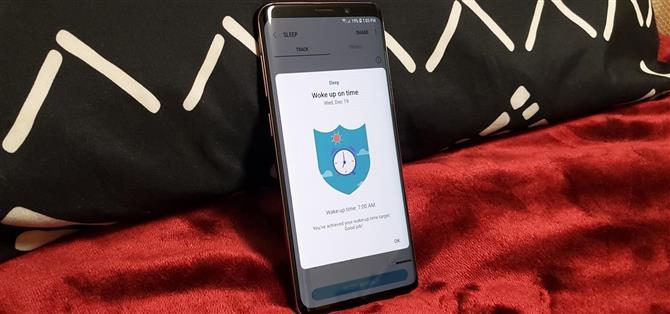Kvaliteten och längden på din sömn kommer nästan alltid att diktera hur resten av din dag utvecklas. Sova mindre timmar ökar dina chanser att spendera dagen i ett trött och vridsamt tillstånd, medan en vilsam natts sömn bidrar starkt till att vara alert och produktiv. Lyckligtvis, om du vill spåra dina sömnmönster för att ta reda på hur du kan förbättra din circadianrytm har Samsung Health tagit dig.
När du är ansluten till en bärbar enhet som en Galaxy Gear smartwatch eller Fitbit kan Samsung Health noggrant spåra dina sovmönster baserat på tid och aktivitet, tillsammans med alla rörelser du gör när du sover. Om du inte har en smartwatch eller ett fitnessband, kan appen fortfarande hålla reda på både din sömn och vakna gånger, men processen kan vara lite mer involverad. Jag ska visa dig hur man gör just det nedan.
- Installera Samsung Hälsa på vilken Android-enhet som helst (Google Play Butik)
Steg 1: Skriv in din sömn
Samsung Health sova spårningsfunktion är i stor utsträckning automatiserad – det kommer att sparka in sig själv när du sätter din enhet ner när du sätter in för natten. Du behöver inte hålla det i sängen med dig, bara sätt det var du normalt skulle ha på natten. Vi fann att appen börjar spela in din sömn inom 30 minuter när du slår på säcken, oftast snabbare.
Intressant är att om du vaknar i mitten av natten för att kontrollera din enhet kort, kommer Samsung Health inte att registrera den tid du steg om du bara använder din handenhet under mindre än fem minuter och går tillbaka till sömn. När du vaknar upp för god morgon kommer appen att registrera din wake-tid från det ögonblick du hämtar telefonen för att komma åt den.
Steg 2: Tweak din vilotid
Om du brukar komma åt din telefon så snart du vaknar för att kontrollera efter e-post och meddelanden, eller helt enkelt inaktivera det larm du har ställt, är chansen att Samsung Health registrerar din wake-tid korrekt. Om din morgonrutin innebär att du utför andra uppgifter som att äta frukost och borsta tänderna innan du kontrollerar din enhet, behöver du troligtvis ändra din vaknatid för en mer noggrann inspelning.
Så om Samsung Health registrerade tid och längd på ditt slummer korrekt klickar du bara på den lilla kontrollknappen längst upp till höger i Sleep-kakeln inne i appen, och du är bra att gå. Om du behöver korrigera sömnen och vakna tiderna, tryck på Sleep-kakel och ändra sedan tiden genom att justera tidtabellen på följande sida.


Förutom tidsjustering kan du också bedöma din sömnkvalitet genom att knacka på stjärnorna – med den som är den lägsta och fem är högsta – längst ner. När du väl har redigerat dina sömntider klickar du på ”Spara” för att spela in dem.
Steg 3: Ändra sova tidsmål (Valfritt)
Samsung Health förkonfigurerar automatiskt ditt sömntidsmål baserat på din profilinformation som ålder och kön. Men dessa mål kanske inte korrekt reflekterar din dagliga rutin. Om ditt arbetsschema kräver att du jobbar med nattskift, kan det vara realistiskt att ha ett sömnmål från kl. 11.00 till 6.00.
Om så är fallet måste du anpassa ditt sömntidsmål inom Samsung Health, vilket kan uppnås genom att trycka på Sleep-plattan och sedan trycka på menyn med tre punkter i det övre högra hörnet och välj ”Set mål.” Därifrån, svep bara på tidsfälten för både ”Bedtime” och Wake-up time ”för att ställa in ditt sömnmål.
 Bild av Amboy Manalo / Android Hur
Bild av Amboy Manalo / Android Hur
Denna artikel producerades under Android Hur årlig hälsa Fitness speciell täckning. Läs hela hälsan Fitness-serien.